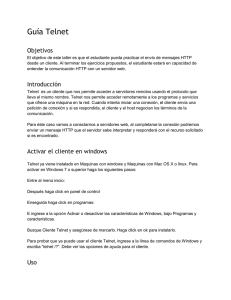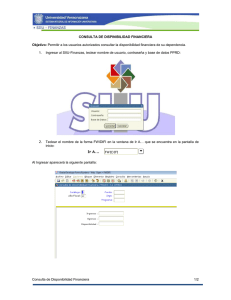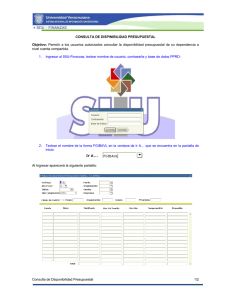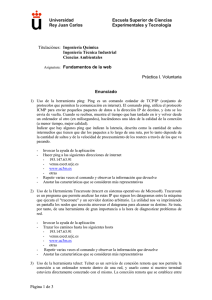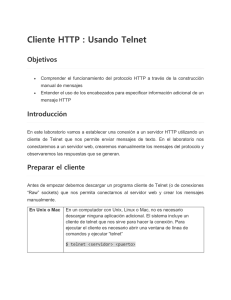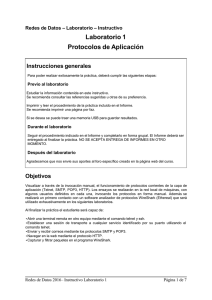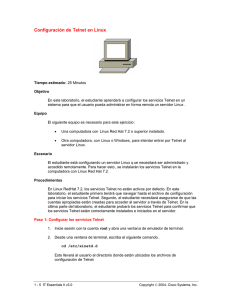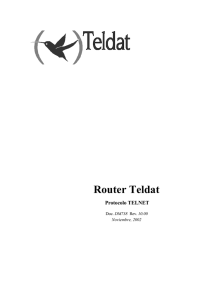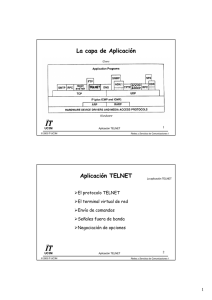reset via telnet para video porteros dahua ip
Anuncio
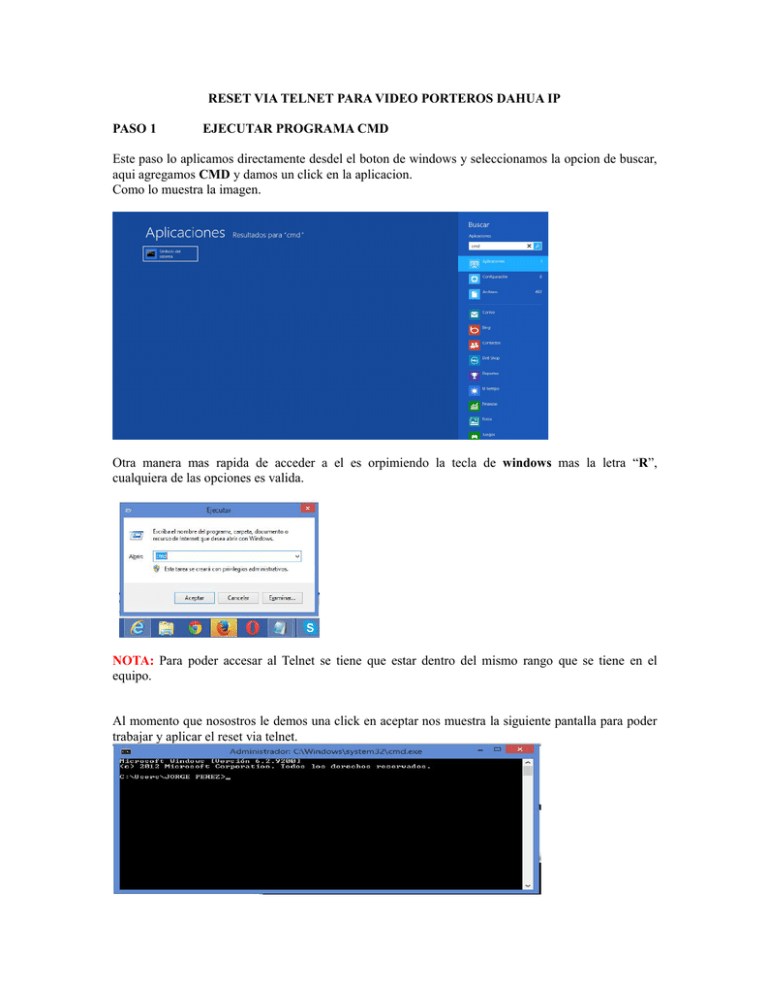
RESET VIA TELNET PARA VIDEO PORTEROS DAHUA IP PASO 1 EJECUTAR PROGRAMA CMD Este paso lo aplicamos directamente desdel el boton de windows y seleccionamos la opcion de buscar, aqui agregamos CMD y damos un click en la aplicacion. Como lo muestra la imagen. Otra manera mas rapida de acceder a el es orpimiendo la tecla de windows mas la letra “R”, cualquiera de las opciones es valida. NOTA: Para poder accesar al Telnet se tiene que estar dentro del mismo rango que se tiene en el equipo. Al momento que nosostros le demos una click en aceptar nos muestra la siguiente pantalla para poder trabajar y aplicar el reset via telnet. PASO 2 ACCESO A TELNET Para poder accesar a Telnet tenemos que teclear la IP (ejem: 10.36.23.201) con la que cuenta nuestro equipo, estaremos trabajando con el frente de calle (VTO), despues de teclear el comando Telnet y la IP de nuestro equipo, daremos un click a la tecla Enter PASO 3 USUARIO Y PASSWORD Es este paso despues de teclear el comando telnet e ingresar la ip y teclear enter, nos arrojara la siguiente pantalla, en la cual pide que ingresemos el usuario y password. Estos son los siguientes: Username is: root Password is : vizxv PASO 4 DAMOS ENTRADA AL COMANDO PARA PODER REALZIAR LA CONFIGURACION Despues de teclear el usuario y el password ingresaremos el siguiente conando como lo muestra la siguiente pantalla, este es el que permitira que ser realice la configuracion para poder aplicar el reset. rm /mnt/mtd/Config/* rm /mnt/backup/Config/* PASO 5 ENTRADA DEL COMANDO REBOOT Después de Restablecer la configuración, se requiere la entrada 'reboot' en 10seg. Despues de realizar los pasos anteriores y aplicar el comando reboot en nuestro equipo, se reiniara nuestro frente de calle y encedera de nueva cuenta, ya con el reset aplicado via Telnet.